如何在线一键快速重装系统
- 分类:教程 回答于: 2023年04月22日 10:00:11
如何在线一键快速重装系统?有网友的电脑出现了系统故障,想利用一键快速重装系统的方法进行系统重装,由于自己没有重装系统的经验,于是咨询小编在线一键快速重装系统的方法,下面就随小编一起来看看具体的操作步骤吧。
工具/原料:
系统版本:win7旗舰版
品牌型号:戴尔成就3681
软件版本:小白三步装机版v1.0 & 装机吧装机工具v3.1.39.319 & 小鱼装机工具v3.1.329.319
方法/步骤:
方法一:使用小白三步装机版在线一键快速重装系统
1、首先下载安装小白三步装机版,选择windows7系统,点击立即重装。

2、等待下载安装系统所需要的各种资源。
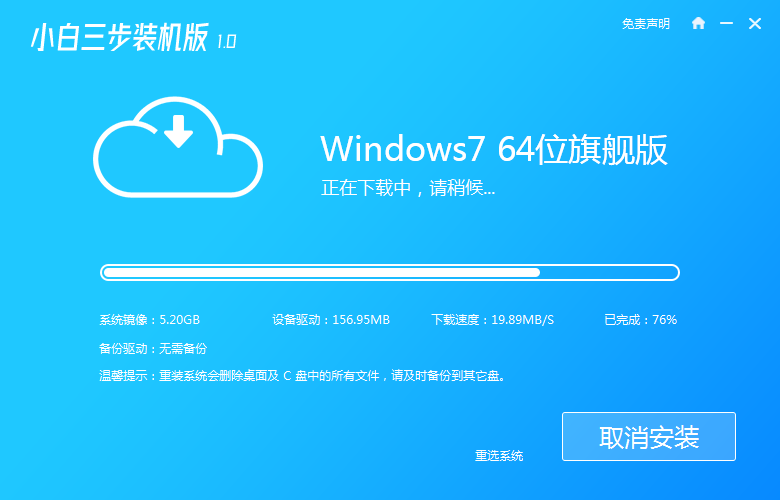
3、等待系统部署安装环境。
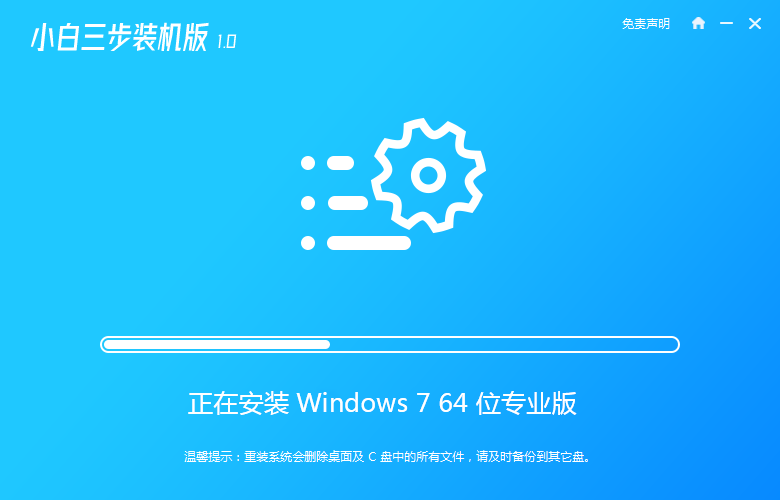
4、安装环境部署完成后,点击立即重启。
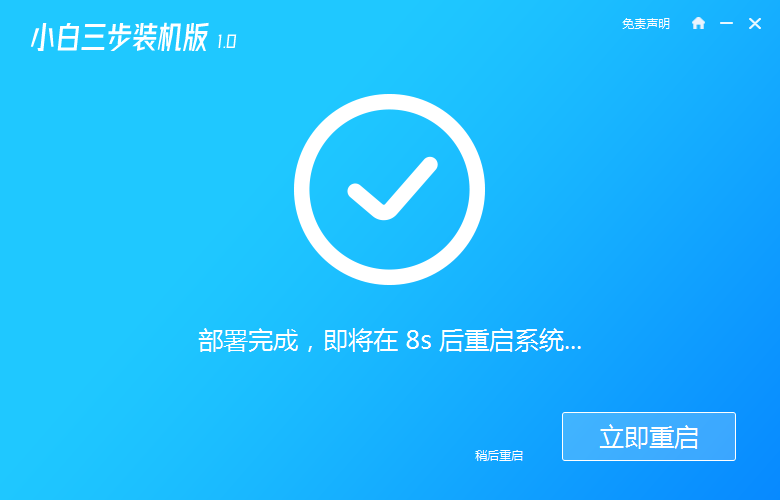
5、进入启动管理器界面,选择第二项,回车。
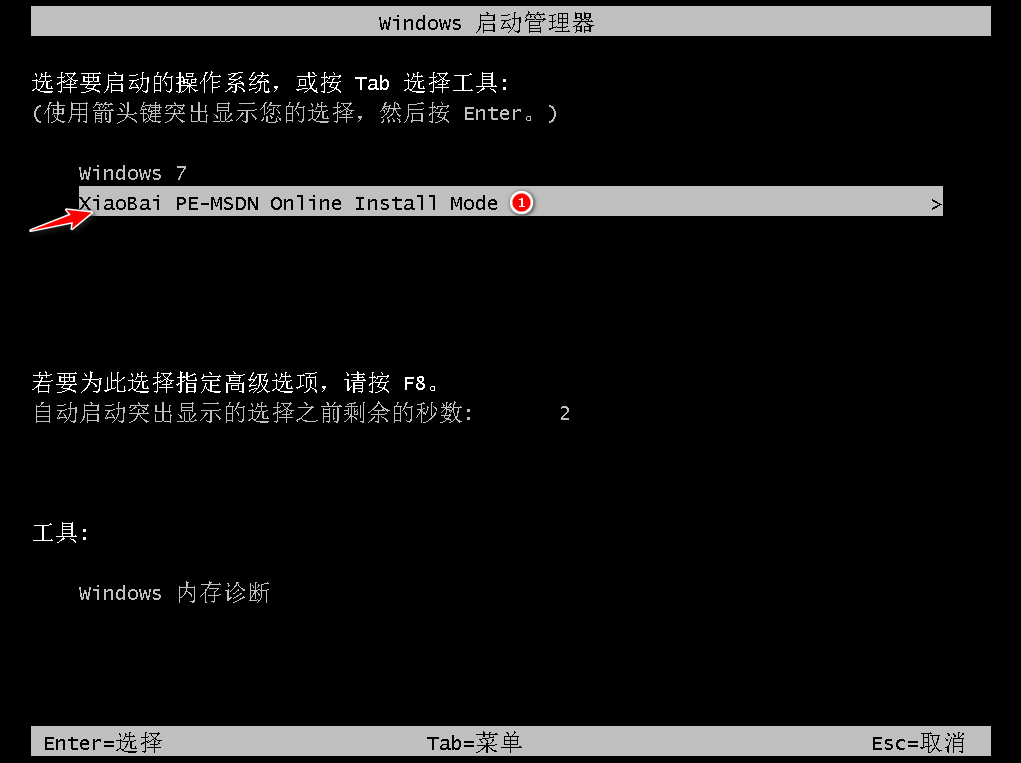
6、等待系统格式化分区,进行自动安装。
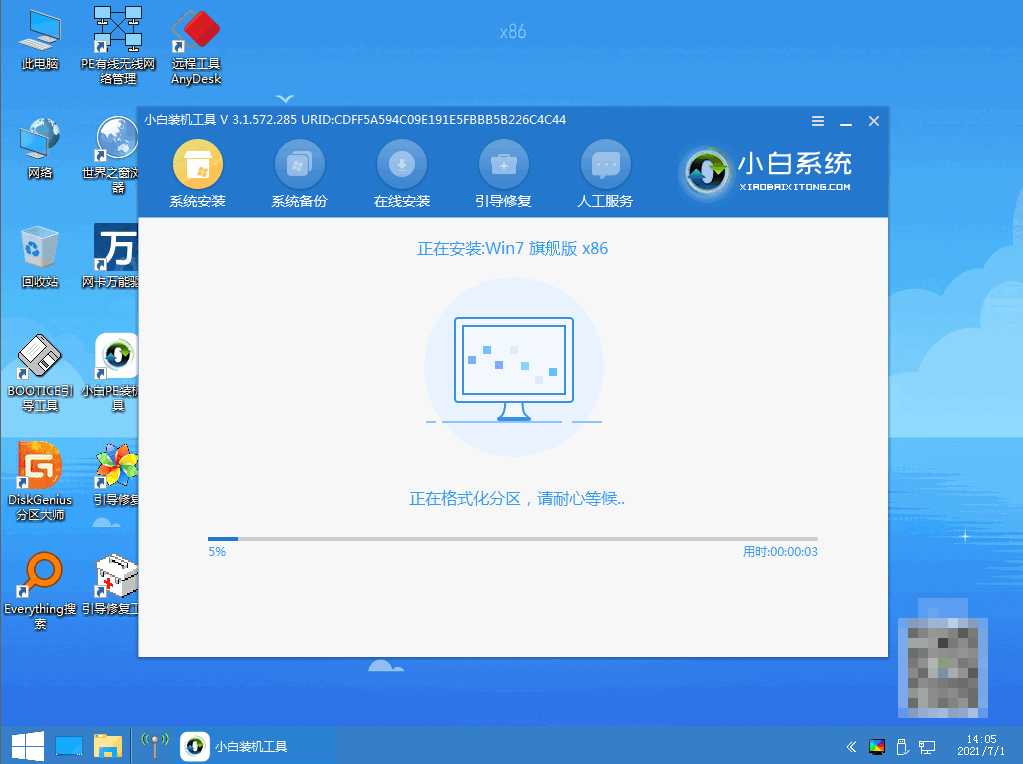
7、弹出引导修复工具页面在C盘前打勾。
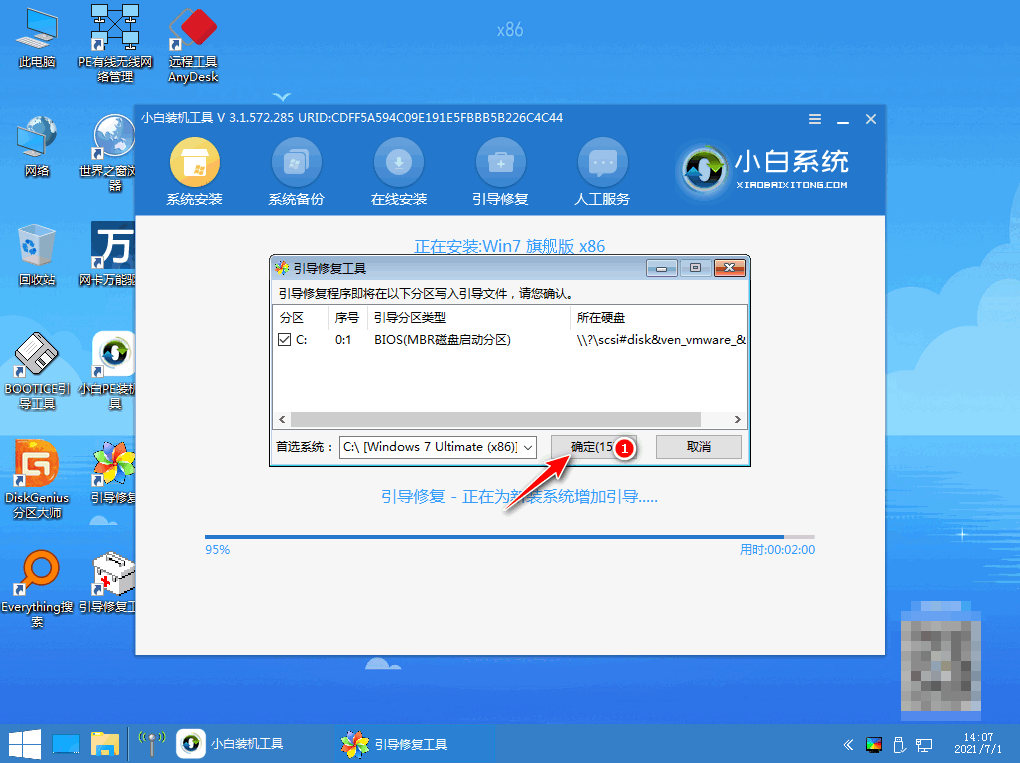
8、提示是否进行PE引导菜单回写时,点击确定。
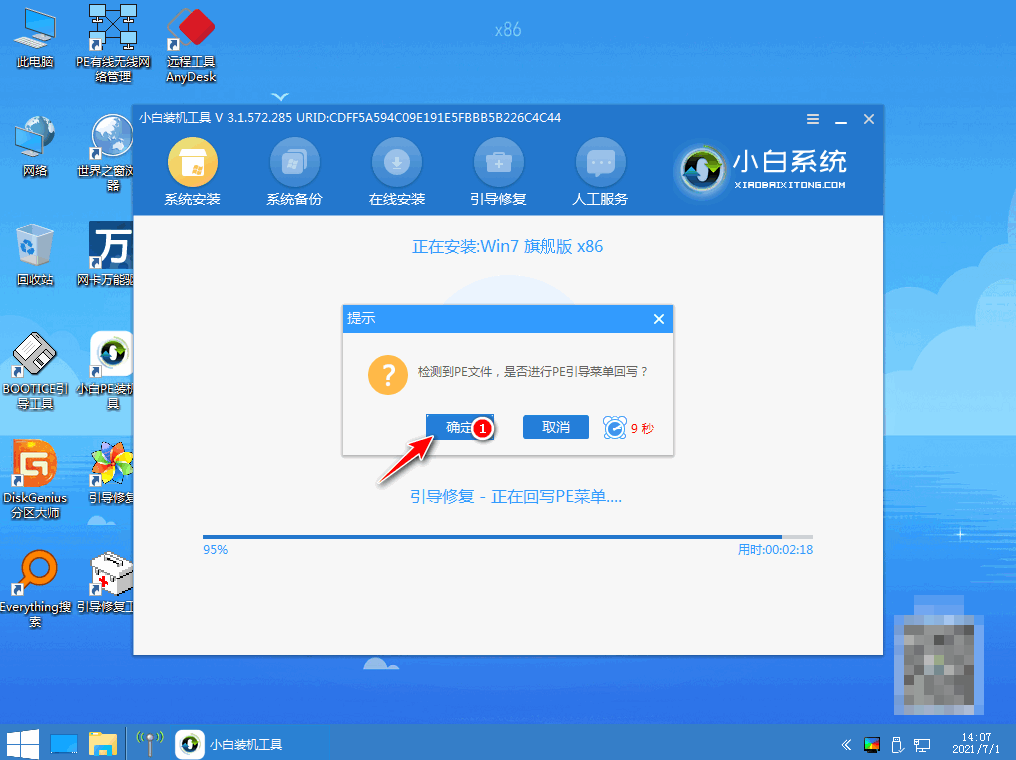
9、提示安装结束后点击立即重启。
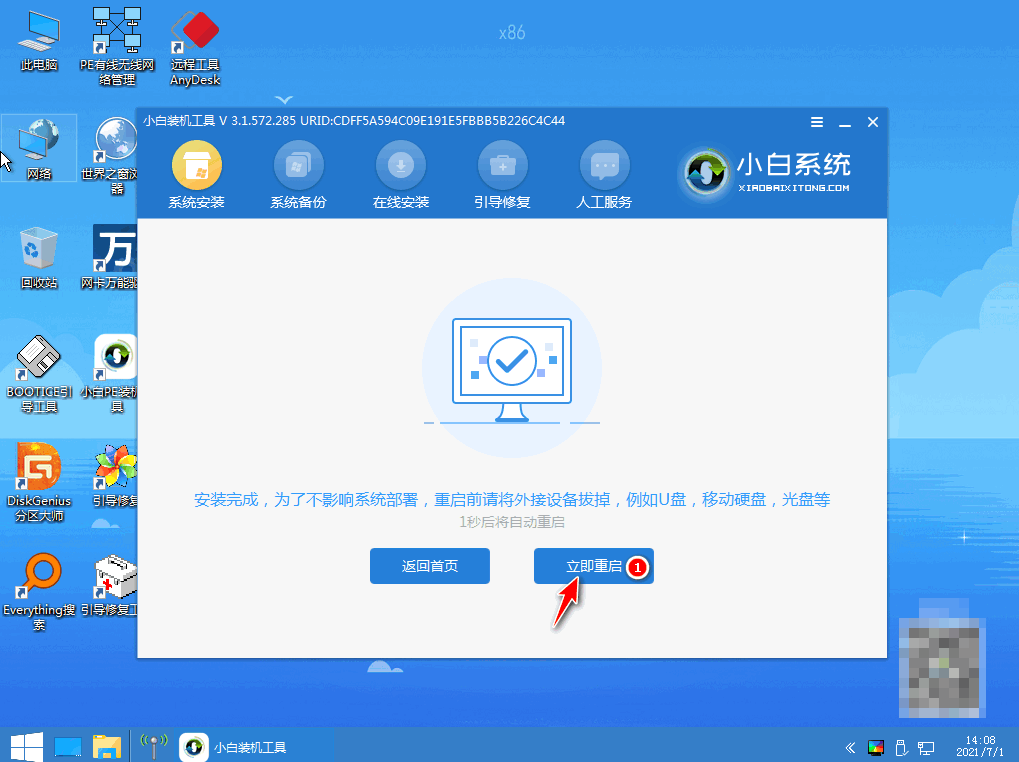
10、再次进入启动管理器界面,选择windows7回车。
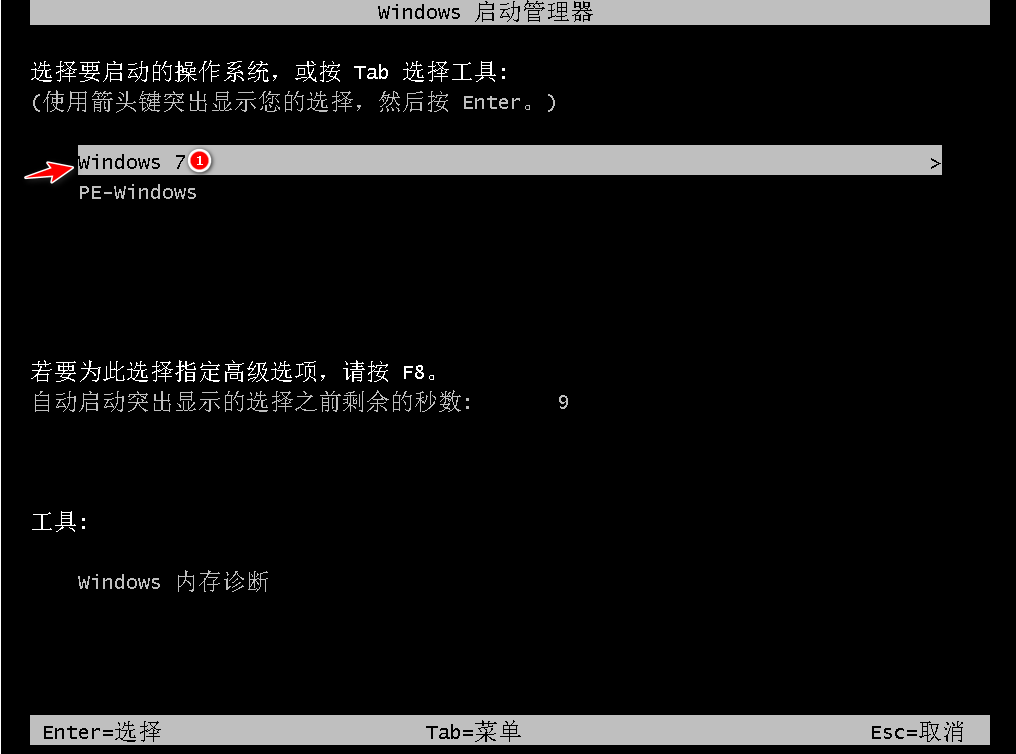
11、经过多次重启后,最后进入系统桌面,安装完成。
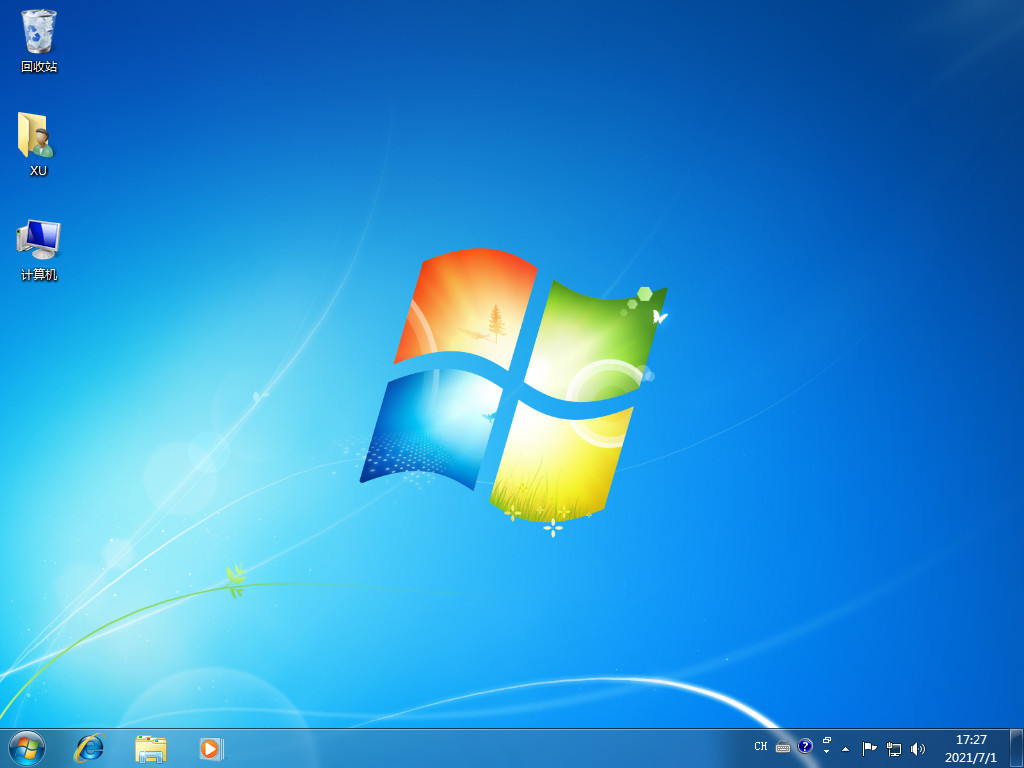
方法二:使用装机吧装机工具在线一键快速重装系统
1、打开装机吧装机工具后点击在线重装,选择要安装的系统,点击下一步。
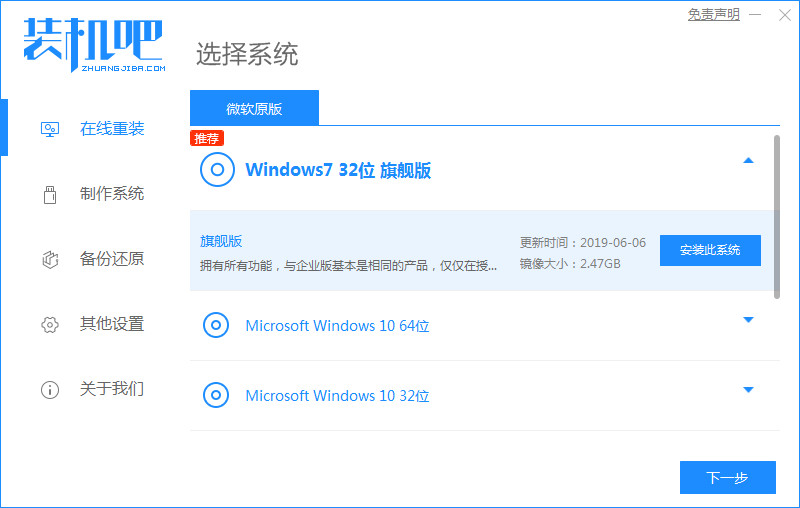
2、等待下载搜集系统镜像、设备驱动等资源。
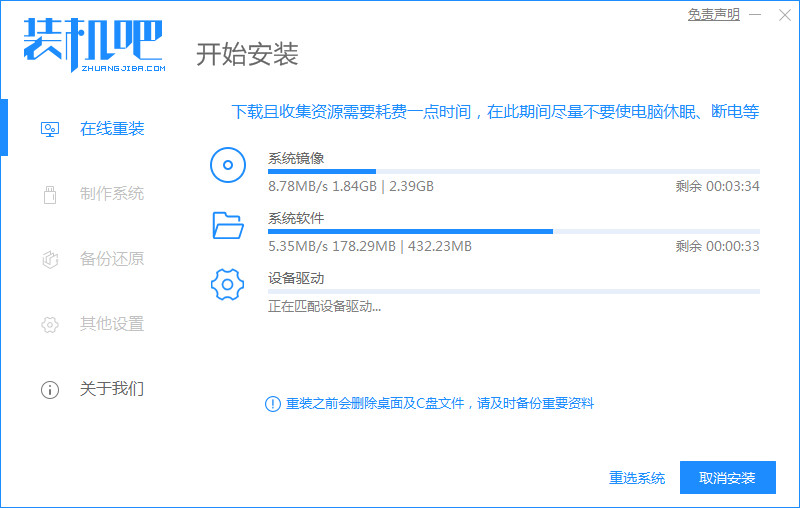
3、下载完成后进入系统安装环境部署环节,提示环境部署完成后,点击立即重启。
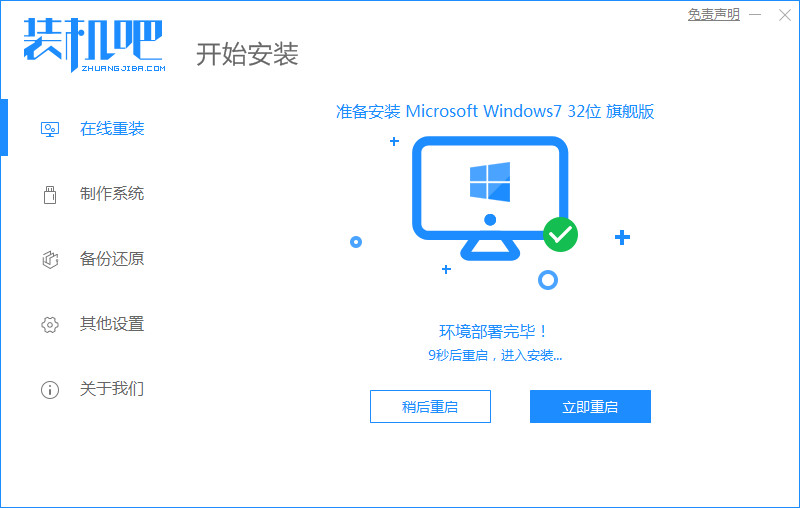
4、进入启动管理器界面,选择第二项,回车。

5、等待系统自动安装。
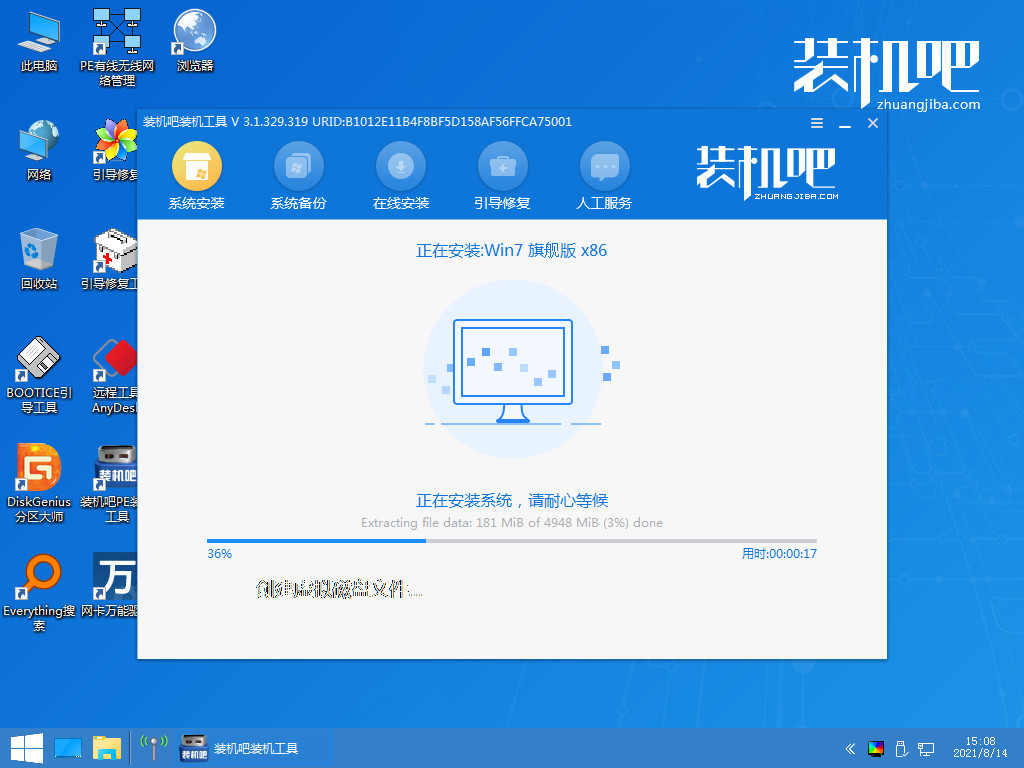
6、弹出引导修复工具后确认在C盘写入引导文件,点击确定。

7、等待系统自动加载。
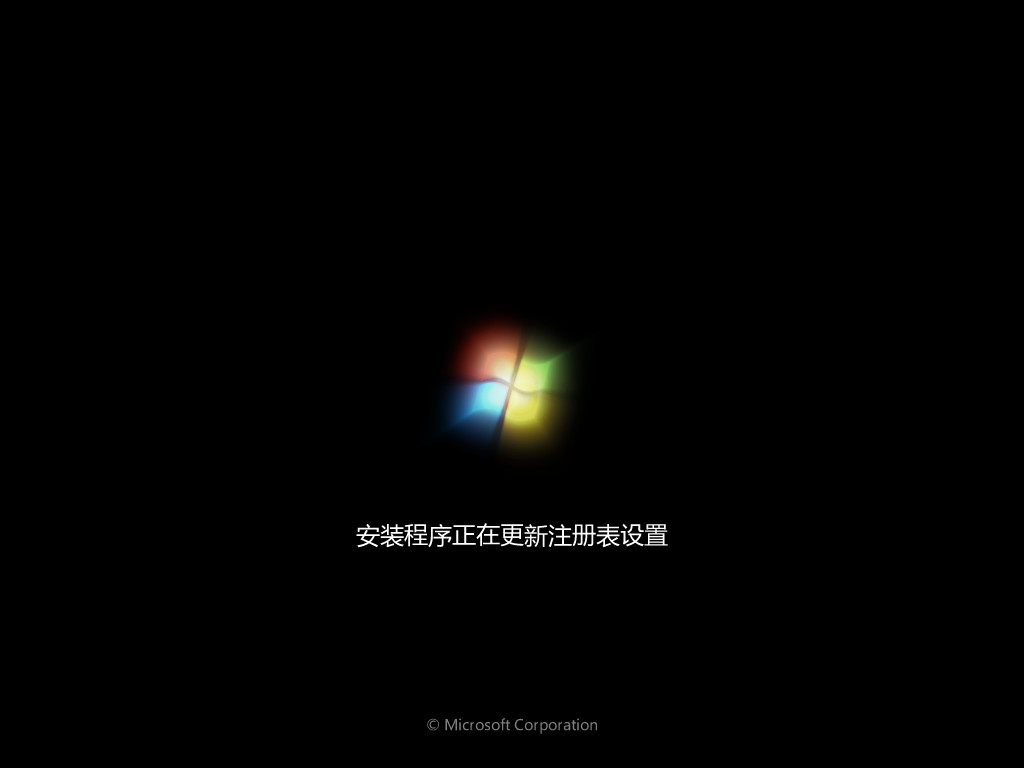
8、重启后进入桌面,完成。
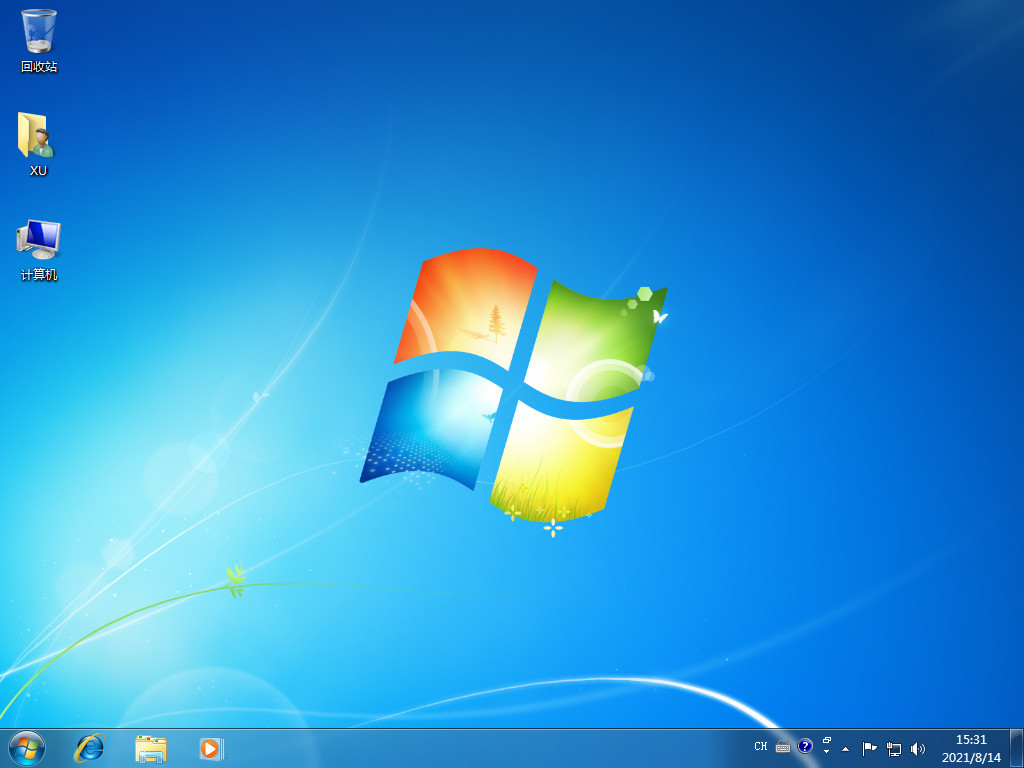
方法三:使用小鱼装机工具在线一键快速重装系统
1、首先,上网下载小鱼系统软件,打开后选择在线重装,找到要安装的系统版本后,点击下一步。
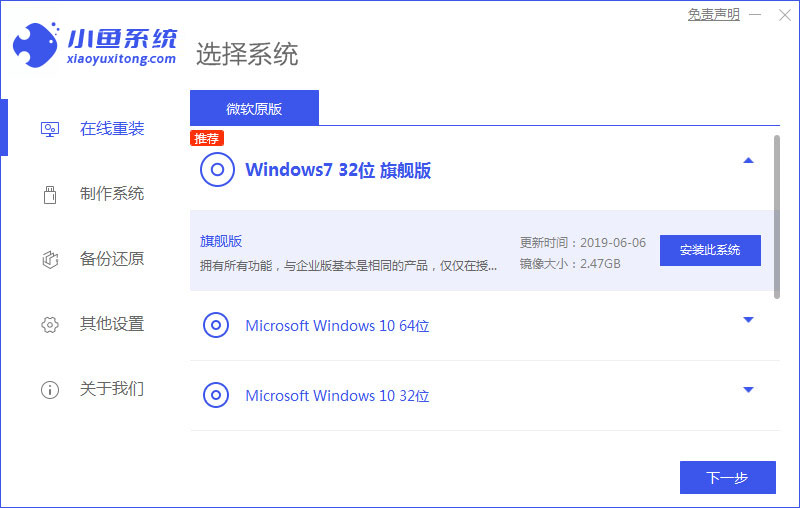
2、等待下载搜集系统镜像、系统软件等资源 。
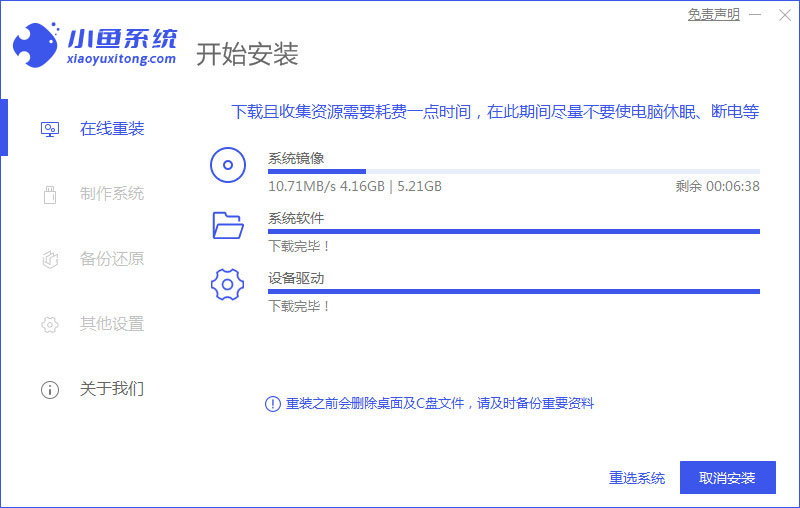
3、等待安装环境部署完毕后,点击立即重启。
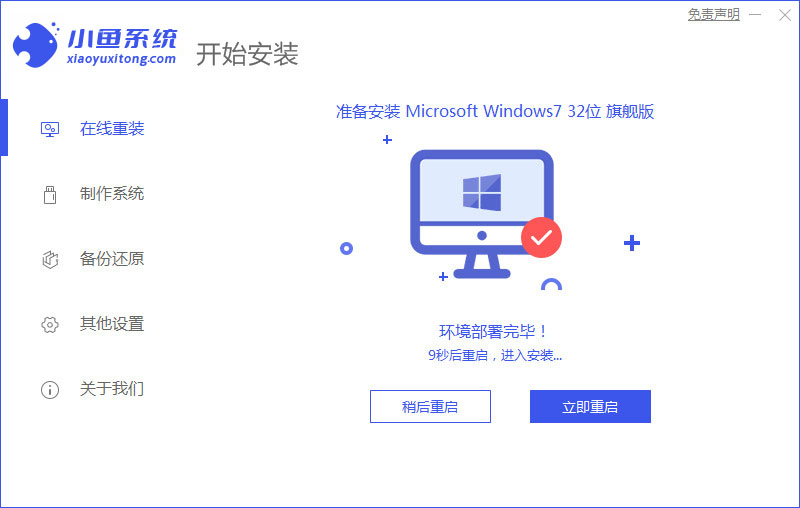
4、进入启动管理器界面,选择第二项,回车。
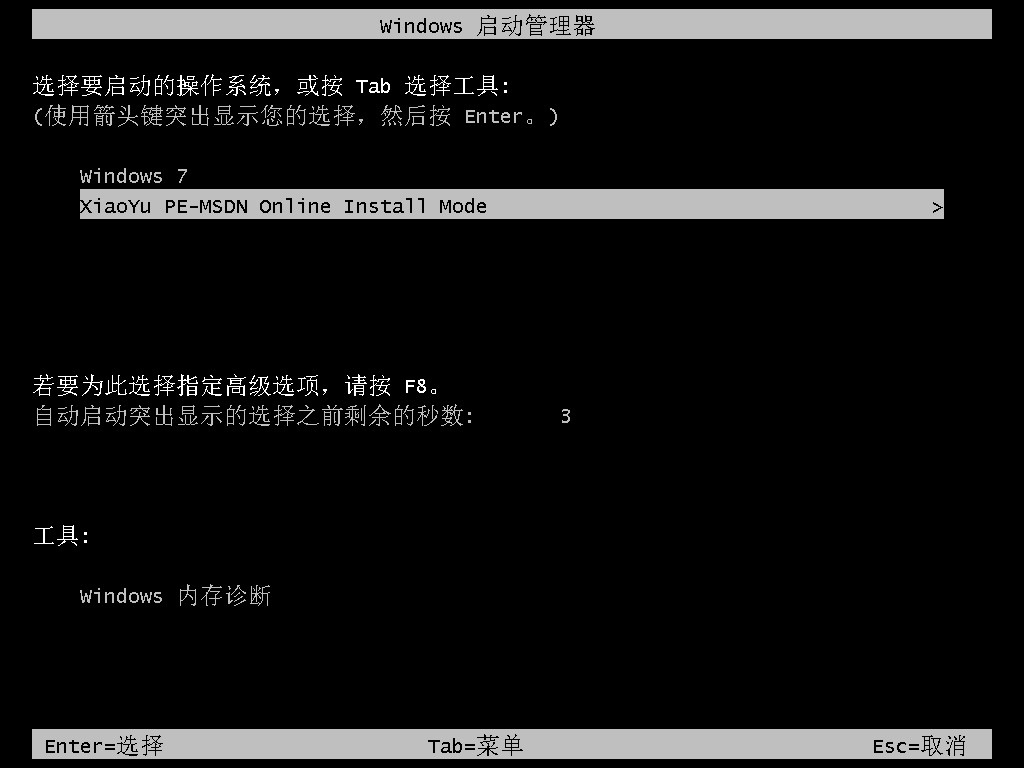
5、等待系统自动安装。
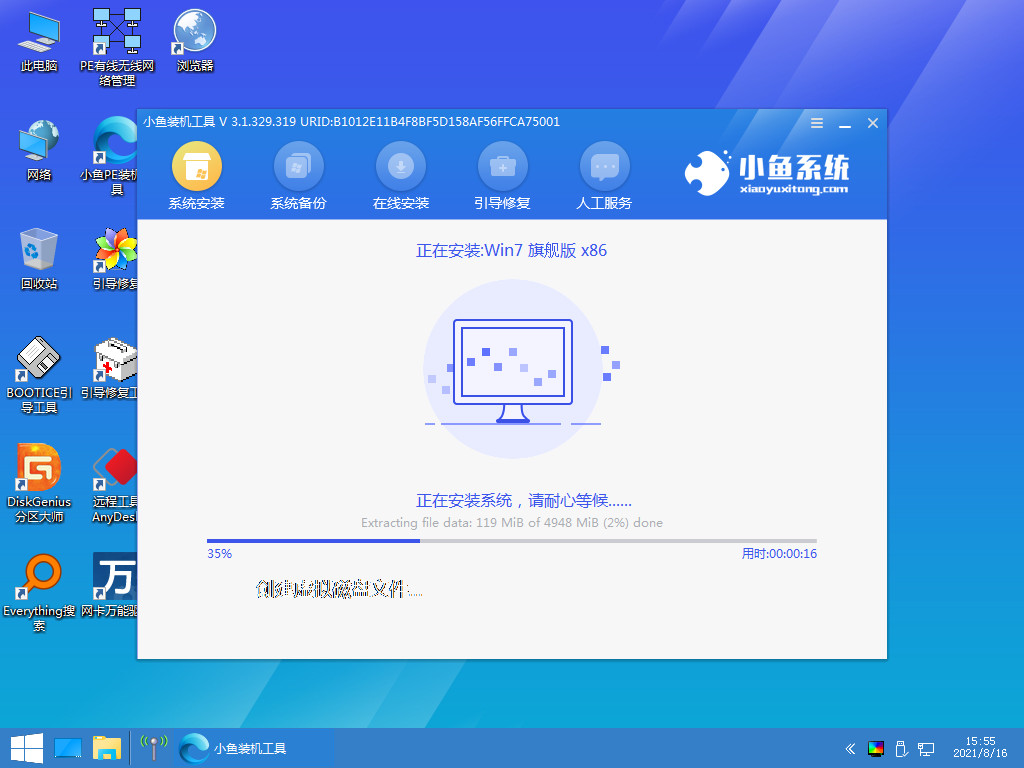
6、提示安装完成后点击立即重启。
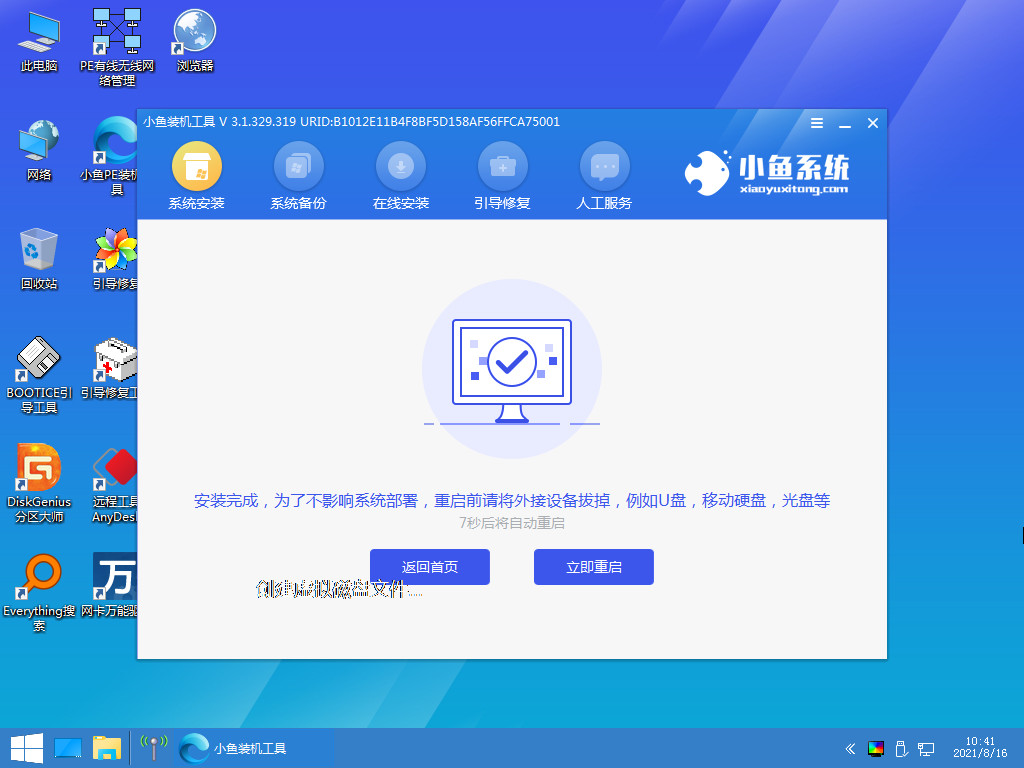
7、等待系统重启中,无需任何操作。

8、进入到系统桌面,安装完成。
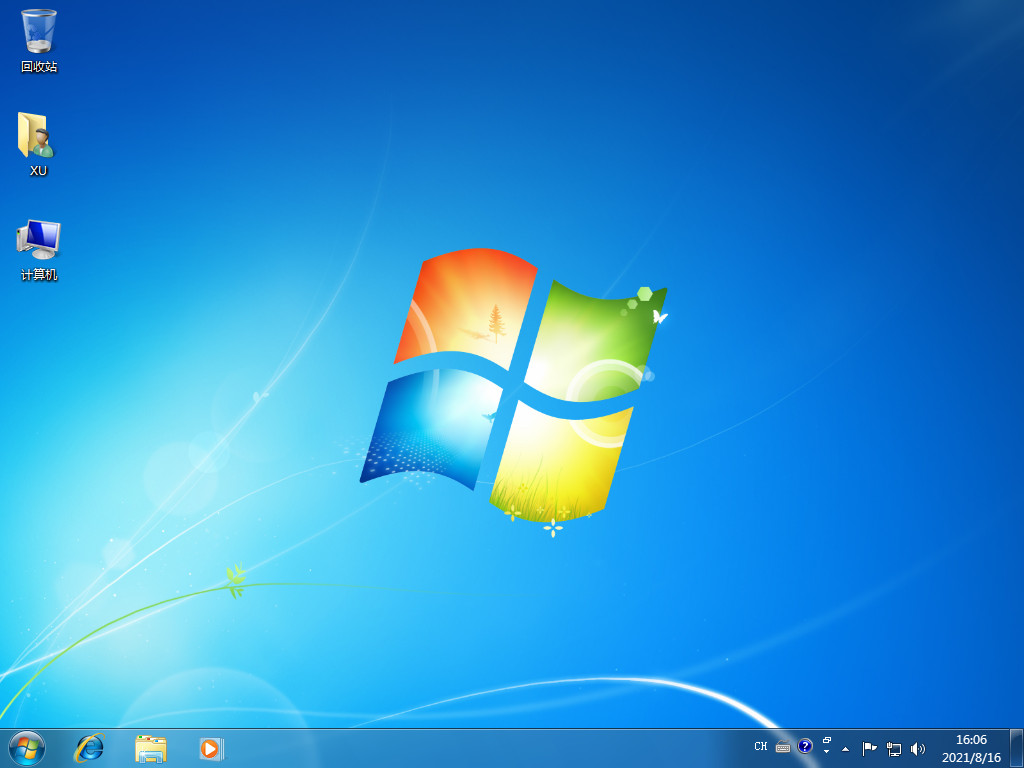
总结:
1、使用小白三步装机版在线一键快速重装系统
2、使用装机吧装机工具在线一键快速重装系统
3、使用小鱼装机工具在线一键快速重装系统
 有用
26
有用
26


 小白系统
小白系统


 1000
1000 1000
1000 1000
1000 1000
1000 1000
1000 1000
1000 1000
1000 1000
1000 1000
1000 1000
1000猜您喜欢
- nvidia控制面板闪退还能正常工作吗..2022/06/29
- 电脑开不了机怎么重装系统win7..2022/04/18
- u盘分区后只显示一个怎么办?..2016/11/03
- 秋叶一键重装系统使用方法..2023/04/25
- 电脑重装系统没声音怎么办..2022/10/25
- Windows纯净版系统下载安装的教程..2021/12/21
相关推荐
- 演示手动ghost系统安装教程2021/01/06
- 简述电脑重装系统大概多少钱以及如何..2023/03/16
- 电脑开机黑屏怎么办,小编教你电脑开机..2018/03/30
- win7旗舰版64位硬盘安装教程..2017/01/07
- 大脚更新失败?小编教你大脚插件怎么更..2017/12/15
- 小白一键重装win11系统官网2021/08/12

















